리눅스는 CLI(Command Line Interface)이며 명령어는 현재 머물고 있는 디렉토리를 대상으로 내려진다
설치 없이 실습하기
- 리눅스 실습 사이트 접속
- StartupLink 클릭
❤️ 디렉토리와 파일
명령어 요약
pwd: 현재 디렉토리ls: list segment, 현재 위치의 파일 목록 조회mkdir: 디렉토리 생성touch: 파일 생성cd: change directory, 디렉토리 이동rm: remove, 파일 삭제mv: move, 파일 이동cp: copy, 파일 복사
도움말 명령어
--help: 명령어에 대한 간단한 메뉴얼을 보여줌, 예)ls --helpman: 페이지로 이동하여 상세한 메뉴얼을 보여줌, 예)man ls
ls : 현재 위치의 파일 목록 조회
-l: 파일 상세정보-a: 숨김 파일 표시-t: 파일 생성시간순으로 표시(제일 최근 것부터)-rt: 파일 생성시간순으로 표시(제일 오래된 것부터)-F: 파일 표시 시, 마지막 유형에 나타내는 파일명을 끝에 표시
( / : 디렉토리, * : 실행 가능한 파일, @ : 심볼릭 링크...)
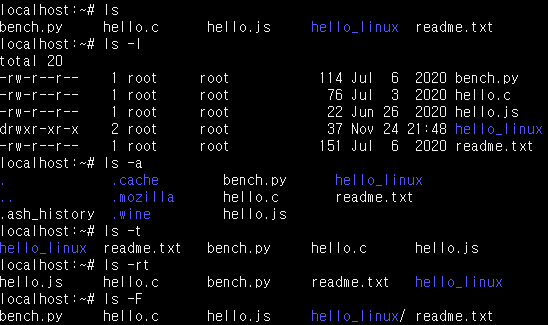
cd : 디렉토리 이동
cd [디렉토리 경로]: 해당 디렉토리로 이동cd ~: 홈 디렉토리로 이동cd /: 최상위 디렉토리로 이동cd .: 현재 디렉토리cd ..: 상위 디렉토리로 이동cd -: 이전 경로로 이동
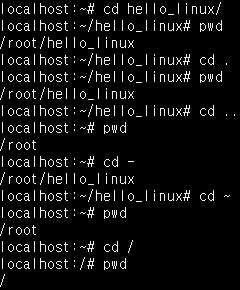
touch : 파일 생성
touch [파일명]:[파일명]의 파일을 생성touch -c [파일명]: 해당 파일의 시간을 현재 시간으로 갱신touch -t 202311221610 [파일명]: 해당 파일의 시간을 날짜 정보(yyyymmddhhmm)로 갱신touch -r [파일A] [파일B]: 파일B의 날짜 정보를 파일A의 날짜 정보와 동일하게 변경
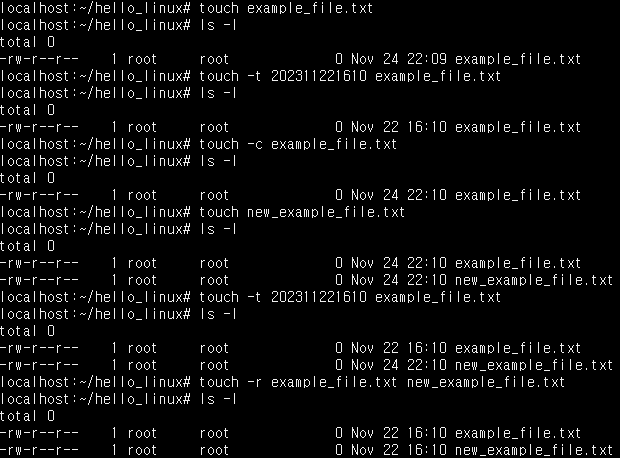
rm : 파일 삭제
rm [파일명]: 해당 파일 삭제rm -r [폴더명]: 해당 디렉토리 삭제rm -f [파일명]: 해당 파일 강제 삭제
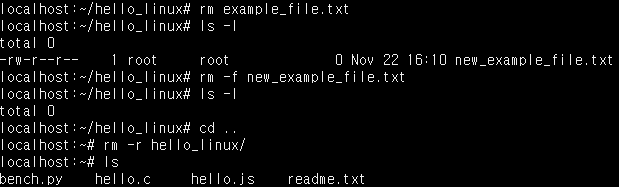
mkdir : 디렉토리 생성
mkdir [폴더명]:[폴더명]디렉토리 생성mkdir [폴더A] [폴더B]: 한 번에 여러 개의 디렉토리 생성mkdir -p [폴더A]/[폴더B]/[폴더C]: 상위 디렉토리 생성 후 하위 디렉토리도 생성mkdir -m 777 [폴더명]: 특정 퍼미션(권한)을 갖는 디렉토리 생성- 777의 경우, rwxrwxrwx라는 의미를 가지므로 파일 소유자, 소유 그룹, 일반 사용자에게 읽기, 쓰기, 실행의 모든 권한을 줌
파일 퍼미션
| 8진수 | 2진수 | 권한 | 의미 |
|---|---|---|---|
| 0 | 000 | --- | 아무 권한 없음 |
| 1 | 001 | --x | 실행 권한만 있음 |
| 2 | 010 | -w- | 쓰기 권한만 있음 |
| 3 | 011 | -wx | 쓰기,실행 권한 있음 |
| 4 | 100 | r-- | 읽기 권한만 있음 |
| 5 | 101 | r-x | 쓰기,실행 권한 있음 |
| 6 | 110 | rw- | 읽기,쓰기 권한 있음 |
| 7 | 111 | rwx | 모든 권한 있음 |
cp : 파일 복사
cp [파일A] [파일B]: 파일A를 파일B라는 이름으로 복사cp -f [파일A] [파일B]: 강제 복사(이미 존재할 경우 기존파일을 지우고 복사)cp -r [폴더A] [폴더B]: 디렉토리 복사, 폴더 안의 모든 하위 경로와 파일들을 복사
mv : 파일 이동
mv [파일A] [파일B]: 파일A를 파일B로 변경mv [파일A] /[폴더명]: 파일A를 해당 디렉토리로 이동mv [파일A] [파일B] /[폴더명]: 여러 개의 파일을 해당 디렉토리로 이동mv [폴더A] [폴더B]: 폴더A를 폴더B로 이름 변경
❤️ sudo(super user do)
일반 사용자가 시스템 관리자와 같은 root 권한을 사용할 수 있도록 해준다.
예시
- 사용자 계정에 sudo 권한 추가
sudo usermod -aG sudo 사용자 - sudo로 패키지 관리자 실행
sudo apt-get update
❤️ 편집기 - nano 에디터
- 사용자가 텍스트 파일을 생성하거나 수정하는 도구
- 명령어 기반의 텍스트 기반의 에디터에서부터 GUI 기반의 텍스트 에디터까지 다양함
nano는 텍스트 기반의 편집기에 해당vi도 있지만 초심자에게는nano추천
nano 에디터
nano를 입력하면 아래와 같이 nano 에디터가 실행된다
- 화면 맨 밑에 보이는 것들이 에디터의 명령어이다
^:ctrl을 의미
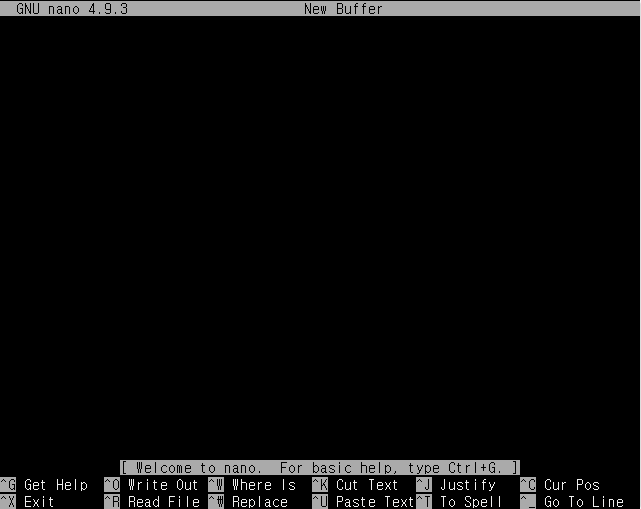
^O를 실행하여 파일명을 작성하고enter를 치면hello.html이라는 파일이 저장된다
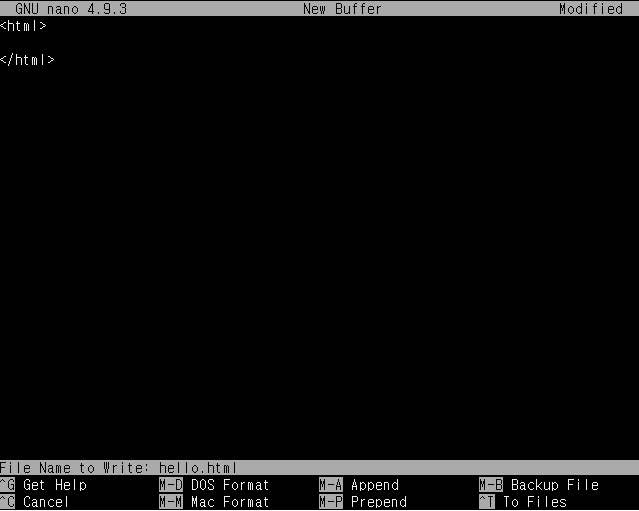
^X를 실행하여 에디터에서 나온 뒤 확인해보면hello.html라는 파일이 생긴 것을 확인할 수 있다
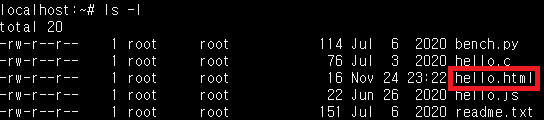
- 다시
hello.html을 편집하고 싶으면nano hello.html이라고 입력하여 에디터로 들어간 후 편집한다
vi 에디터
❤️ 패키지 매니저(Package manager)
컴퓨터의 운영 체제를 위해 일정한 방식으로 컴퓨터 프로그램의 설치, 업그레이드, 구성의 제거 과정을 자동화하는 소프트웨어 도구들의 모임
패키지 매니저란? 참고
리눅스의 패키지 매니저에는 apt와 yum 등이 있다
apt : Advanced Packaging Tool
apt뿐만 아니라 apt-get이라는 명령어도 있다.
apt-get의 옵션이 많기 때문에 자주 사용하는 옵션들을 추출해서 apt가 만들어졌다.
일반적인 명령 구문
| apt | apt-get | 설명 |
|---|---|---|
| apt install <package_name> | apt-get install <package_name> | 패키지 설치 |
| apt remove <package_name> | apt-get remove <package_name> | 설정파일을 제외한 패키지 파일 삭제 |
| apt purge <package_name> | apt-get purge <package_name> | 설정파일을 포함한 패키지 파일 모두 삭제 |
| apt upgrade <package_name> | apt-get upgrade <package_name> | 패키지 업그레이드(최신버전으로) |
| apt update | apt-get update | 소프트웨어 페키지 목록 업데이트 |
관리자로 로그인하지 않은 경우에는
sudo명령을 추가해야 한다
기타 기능
apt-get대신 apt-cache를 사용해야하는 기능이 있다.
| apt-cache | apt | 설명 |
|---|---|---|
| apt-cache search <package_name> | apt search <package_name> | 패키지 검색 |
| apt-cache show <package_name> | apt show <package_name> | 패키지 정보 표시 |
| apt-cache policy | apt policy | 설치된 패키지의 우선순위 및 저장소 정보 표시 |
❤️ wget
웹에서 파일 다운로드를 하기 위한 명령줄 유틸리티
url을 통해 파일을 다운로드 받을 수 있다
10가지 사용법
✔️ 웹페이지 다운로드
wget http://example.org/file.tar.gz✔️ FTP 서버에서 파일 다운로드 하기
익명 FTP를 통해 파일을 다운로드할 수 있다
wget ftp://example.org/file.tar.gz✔️ 신뢰할 수 없는 https URL에서 파일을 다운로드
--no-check-certificate 옵션을 사용하면 인증서 유효성 검사를 무시할 수 있다
wget http://example.org/file.tar.gz --no-check-certificate✔️ wget 명령어를 이용해 전체 웹 사이트를 미러링
-m옵션으로 미러링을 설정하면 모든 웹사이트의 파일을 다운받을 수 있다
wget -m http://example.org/✔️ 파일안에 저장된 URL 읽어 다운로드하기
다운받을 URL을 지정한 파일에서 찾는다
wget -i filename✔️ wget이 파일을 덮어쓰도록 하기
-o 옵션으로 결과 파일을 지정하면 기존에 존재하는 모든 파일에 덮어쓰기를 한다
wget -q http://example.org/file.tar.gz -o filename✔️ 백그라운드에서 파일 다운로드
wget -b http://example.org/file.tar.gz✔️ 다운로드 중단 파일 이어서 다운받기
wget -c http://example.org/file.tar.gz✔️ 파일 다운로드 중 다운로드 속도 제한하기
wget -limit-rate=128k http://example.org/file.tar.gz✔️ 버전 확인
wget -version❤️ git
리눅스에서 개발된 분산버전관리 시스템
git 설치
먼저 아래 사진처럼 git이 설치되어 있는지 확인한다

설치되어 있지 않다면 패키지 매니저를 통해 다운받는다
sudo apt-get install git오픈 소스 프로젝트 다운받기
해당 주소에 해당하는 오픈 소스 프로젝트를 해당 폴더에 복제한다
git clone [오픈 소스 프로젝트 URL] [폴더명]Reference
생활코딩-리눅스 강좌
https://cocoon1787.tistory.com/717
위키백과 - 패키지 관리자
wget 명령어 사용법
